solidworks打开ug装配图(在SView打开装配体-UG)
装配体文件比如:sldasm,asm,catproduct,prt等等Solidworks文件,Pro-E文件,CATIA文件,Inventer,UG等等3D软件中导出的总装文件,如果直接用SView打开会出现空白现象,这是因为没有把子件自动关联。
手机SView打开装配体文件
安卓系统手机SView打开装配体文件,需要做以下操作:
- 在个人用户空间【创建新文件夹】。
- 在新文件夹中找到【上传】按钮,通过切换找到装配文件存放位置
- 【总装文件和子件】一起上传。
- 选中【总装文件】
- 底部转换菜单选择【装配转换】
- 转换后下拉刷新
- 【预览】
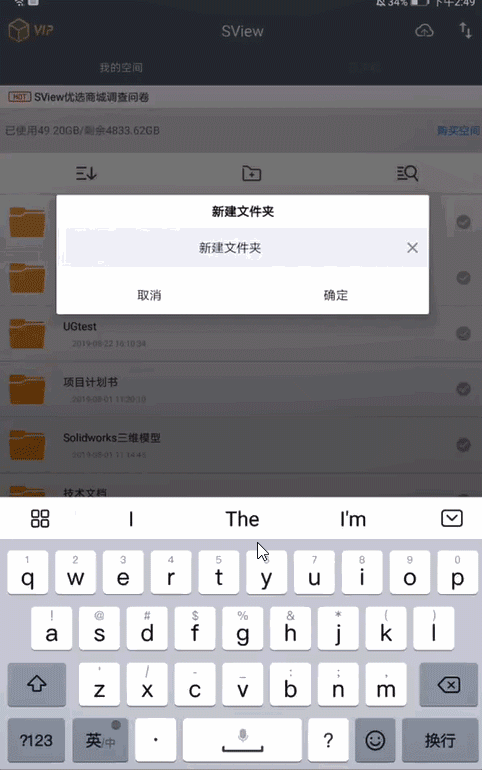
网页端SView打开装配体
如果是苹果设备,则需要在网页端(https://sview.sv3d.cn/)操作,账号密码为移动端SView账号密码。具体步骤可参照下面链接:
放大招!SView能转装配体3D啦!
但是不同的是在转换界面增加了【装配转换】,所以如果是装配体需要执行【装配转换】。

既可以通过网页端,也可以通过移动端实现装配文件的轻量化转换。装配体在移动端预览,操作各个方位视图查看各个角度的模型效果。调出属性指令,获取模型尺寸测量信息,体积信息,包围盒信息等。当然添加批注,保存为视图后,可以分享传播。
还需要哪些功能呢,您也可以留言告诉小编。
更多SView产品体验下载地址:
https://sview.sv3d.cn/tool
SView产品激活地址:
https://service.sv3d.cn/web/licence/applypage
更多精彩内容请持续关注SView 微信公众号。
,免责声明:本文仅代表文章作者的个人观点,与本站无关。其原创性、真实性以及文中陈述文字和内容未经本站证实,对本文以及其中全部或者部分内容文字的真实性、完整性和原创性本站不作任何保证或承诺,请读者仅作参考,并自行核实相关内容。文章投诉邮箱:anhduc.ph@yahoo.com






